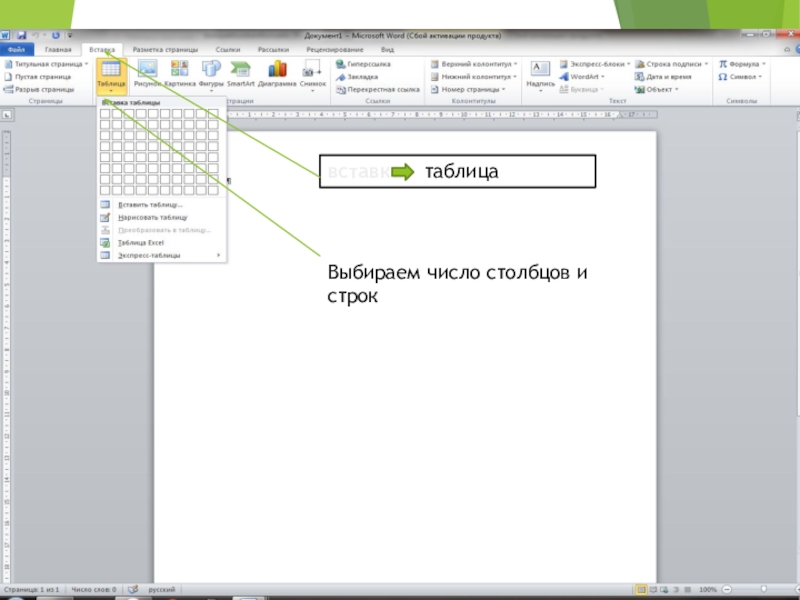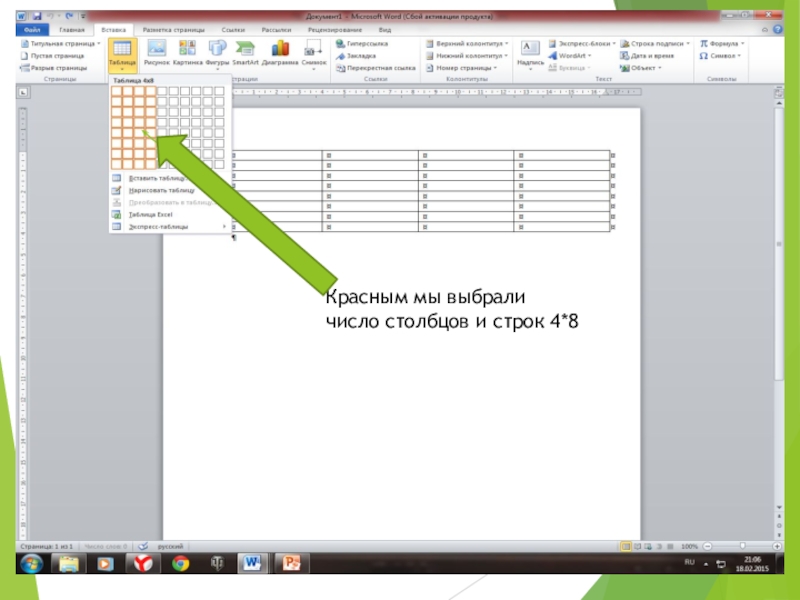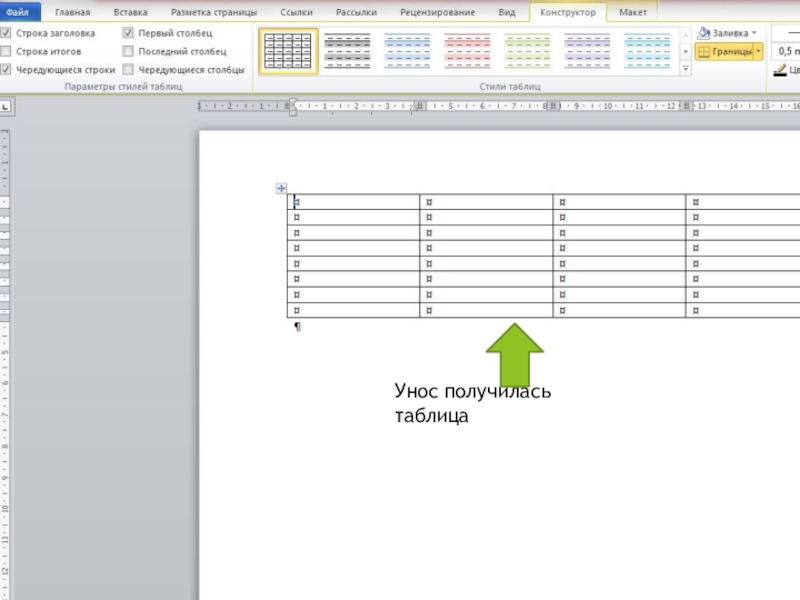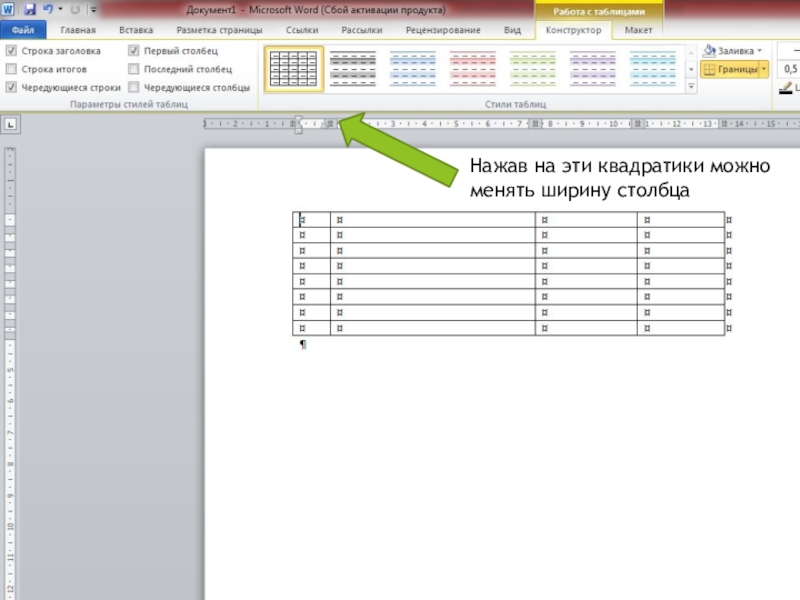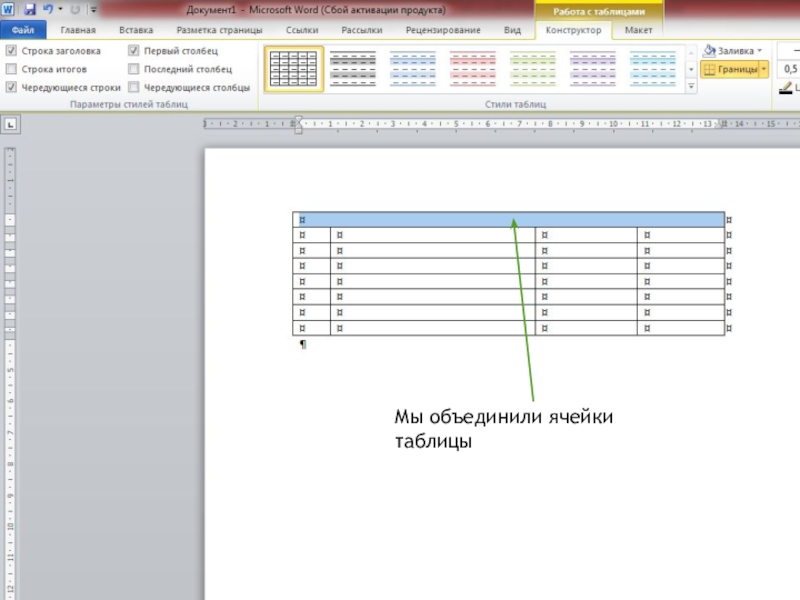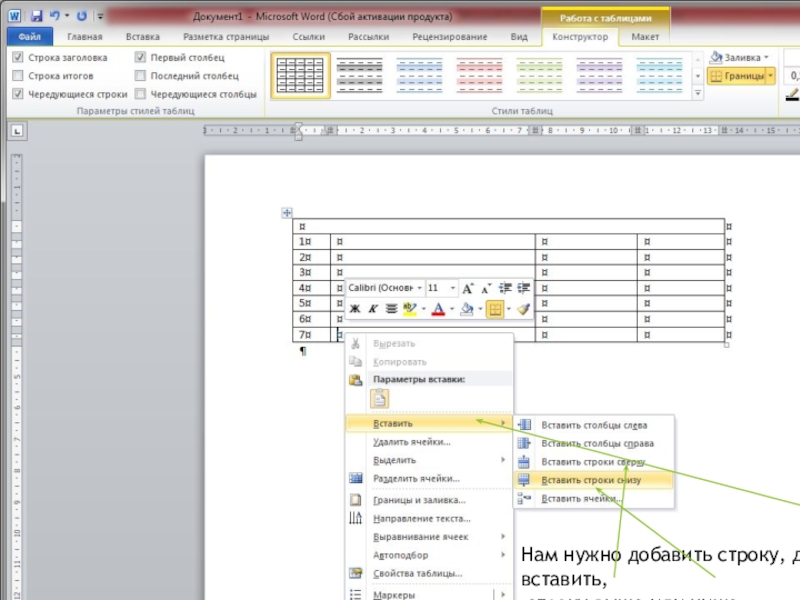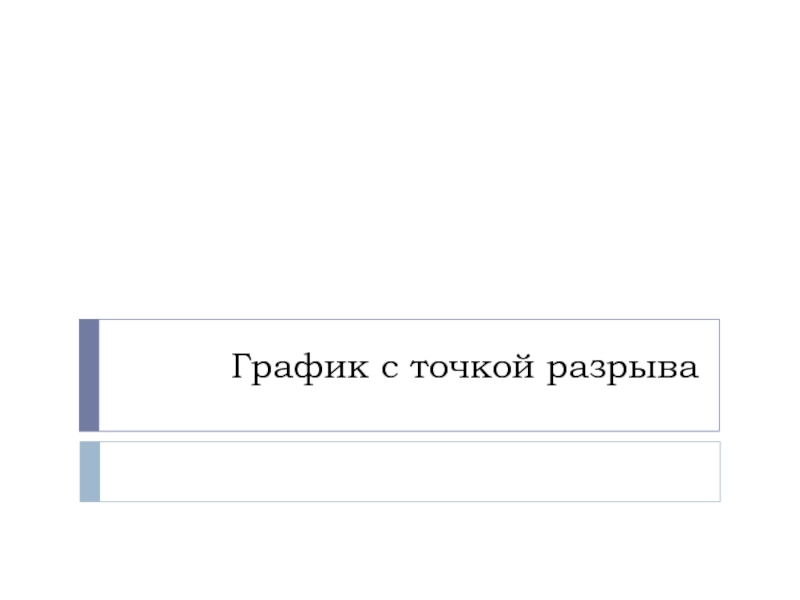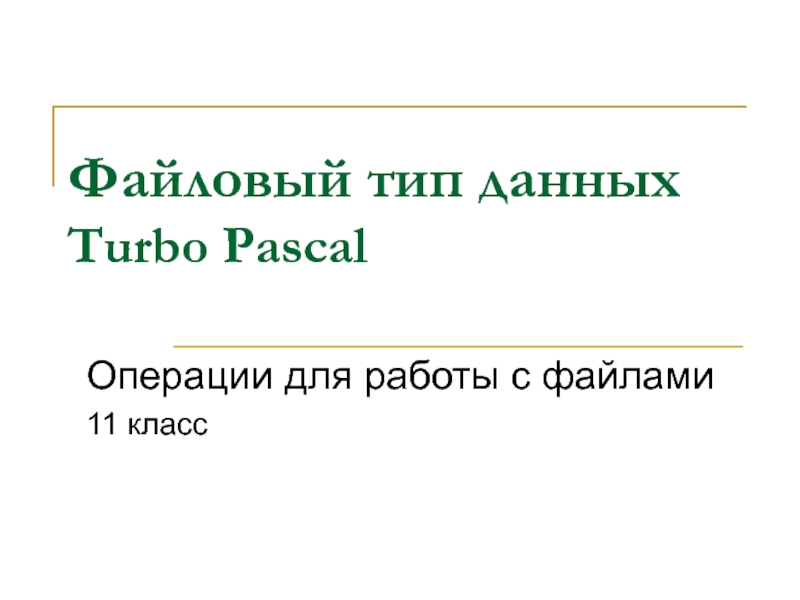Разделы презентаций
- Разное
- Английский язык
- Астрономия
- Алгебра
- Биология
- География
- Геометрия
- Детские презентации
- Информатика
- История
- Литература
- Математика
- Медицина
- Менеджмент
- Музыка
- МХК
- Немецкий язык
- ОБЖ
- Обществознание
- Окружающий мир
- Педагогика
- Русский язык
- Технология
- Физика
- Философия
- Химия
- Шаблоны, картинки для презентаций
- Экология
- Экономика
- Юриспруденция
Тема: Таблицы в программе Word
Содержание
- 1. Тема: Таблицы в программе Word
- 2. Столица Франции — Париж. Площадь Франции —
- 3. Какая страна самая многочисленная?Какая страна самая малочисленная?У
- 4. вставкатаблицаВыбираем число столбцов и строк
- 5. Красным мы выбрали число столбцов и строк 4*8
- 6. Мы получили таблицуУнос получилась таблица
- 7. Нажав на эти квадратики можно менять ширину столбца
- 8. Выделяем строку, курсор ставим на выделенный участок нажимаем правую кнопку мышки, появляется меню выбираем
- 9. Мы объединили ячейки таблицы
- 10. Нам нужно добавить строку, для этого выбираем вставить, строку выше или ниже
- 11. Начинаем заполнять таблицу
- 12. Скачать презентанцию
Столица Франции — Париж. Площадь Франции — 551 тыс. кв. км. Население Франции — 60 млн. чел. Столица Австрии — Вена. Площадь Австрии — 84 тыс. кв. км. Население Австрии —
Слайды и текст этой презентации
Слайд 1Тема: Таблицы в программе Word
Цель урока: Создать условия для усвоения
способов создания и форматирования таблиц в программе Word.
Слайд 2Столица Франции — Париж. Площадь Франции — 551 тыс. кв.
км. Население Франции — 60 млн. чел.
Столица Австрии —
Вена. Площадь Австрии — 84 тыс. кв. км. Население Австрии — 8 млн. чел. Столица Великобритании — Лондон. Площадь Великобритании — 244 тыс. кв. км. Население Великобритании — 60 млн. чел.
Столица Швейцарии — Берн. Площадь Швейцарии — 41 тыс. кв. км. Население Швейцарии — 7 млн. чел.
Слайд 3Какая страна самая многочисленная?
Какая страна самая малочисленная?
У какой страны саамы
обширная площадь?
Самая маленькая страна по площади?
Легко искать ответы?
Как лучше представить
информацию?Какую информацию удобно представлять в виде таблиц? (с одинаковыми свойствами)
Как вы думаете, удобно ли искать ответы на вопросы из текста, или из таблицы?
Мы сегодня научимся строить таблицы.